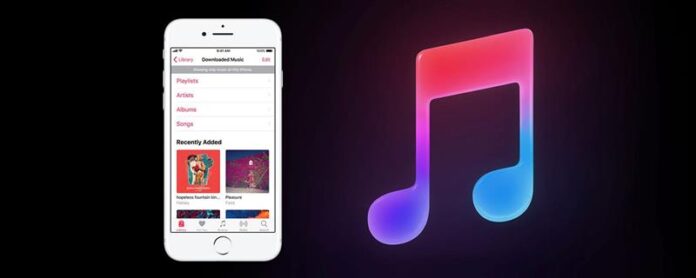Apple Music è un servizio che consente agli abbonati di navigare e ascoltare una biblioteca di oltre 40 milioni di canzoni. Gli utenti di Apple Music possono anche scaricare musica, fare playlist e seguire gli amici per scoprire cosa stanno ascoltando. C’è anche una funzione di radio Apple in cui gli abbonati possono sintonizzarsi su una vasta selezione di stazioni radio dal vivo per ascoltare la musica in streaming o creare le proprie stazioni radio personalizzate. Se trovi una canzone che ti piace in qualsiasi stazione radio che stai ascoltando, puoi salvarla nella tua biblioteca di Music Apple, aggiungerla a una playlist e condividerla con altri ascoltatori di Music Apple in cui ti sei connesso. Ma come fai a scaricare un brano o un album da Apple Music quando trovi contenuti che ti piacciono così tanto che vuoi avere un accesso costante ad esso? Scopriamolo!
correlato: Come trovare e seguire Amici su Apple Music con iOS 11 su iPhone
Come trovare e scaricare musica da Apple Music su iPhone
Innanzitutto, dovrai avere un Apple Music Account Imposta. Se non ne hai ancora uno, i primi tre mesi sono gratuiti e successivamente ti verranno addebitati $ 9,99 al mese per un abbonamento individuale. Dopo aver impostato tutto con il tuo account puoi utilizzare la funzione Sfoglia per scoprire nuova musica o la funzione di ricerca per trovare artisti, canzoni e album che già ami.
Sfoglia Apple Music su iPhone
- Tocca l’app musicale
- Tocca l’opzione Sfoglia nella parte inferiore della pagina.
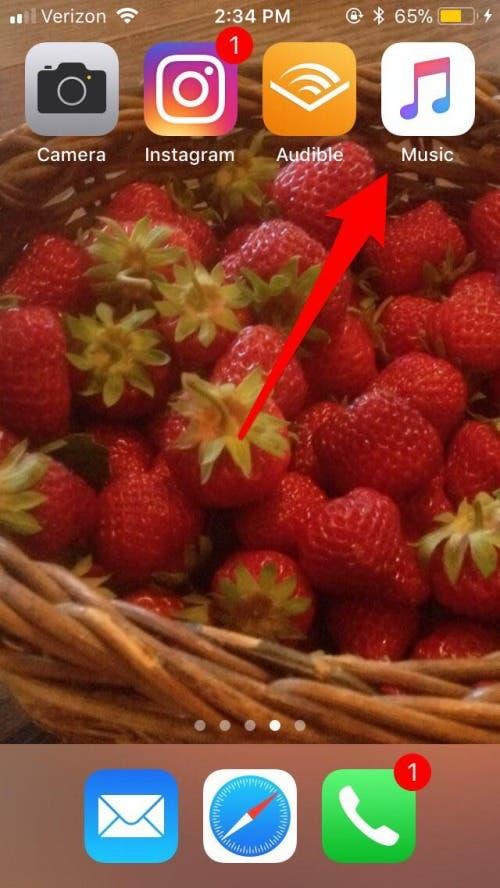
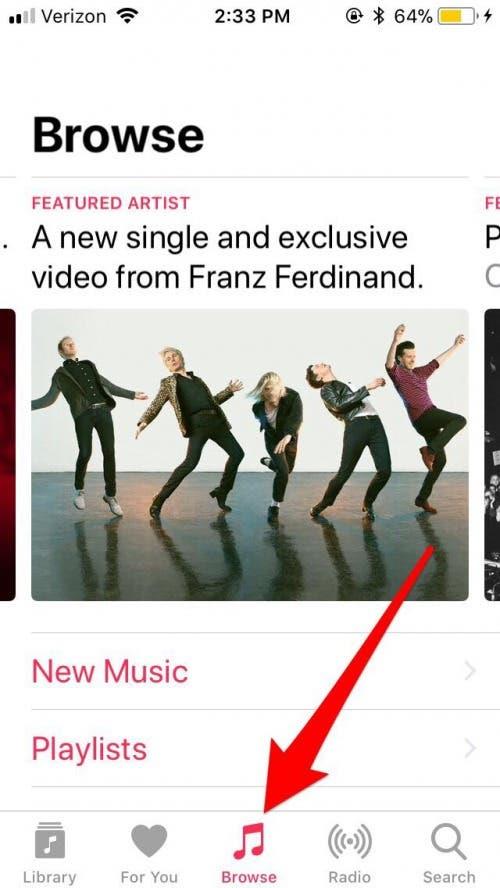
Una volta a Browse, gli abbonati alla musica di Apple hanno la possibilità di trovare musica che amano esplorando nuova musica, playlist, classifiche migliori o generi o persino di guardare programmi TV e film legati alla musica. Ci sono così tanti percorsi diversi da intraprendere con questa funzione che dovrai esplorare un po ‘prima di sentirti familiarità con le tue opzioni. Anche allora, le offerte continuano a essere aggiornate e cambiate, quindi ci sarà sempre qualcosa di nuovo da scoprire! Ti mostrerò un percorso che ho preso per trovare una nuova musica qui sotto.
- Verso la parte inferiore della pagina Sfoglia, tocca i generi.
- Scegli e tocca un genere che desideri esplorare.
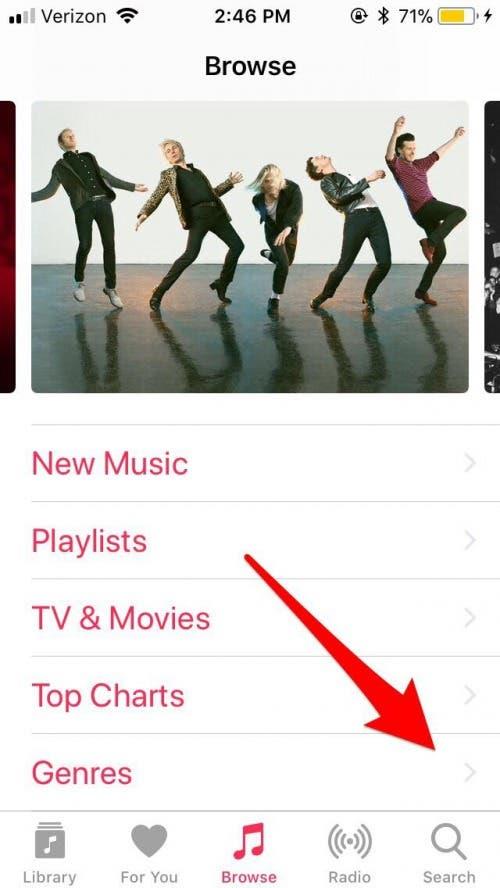
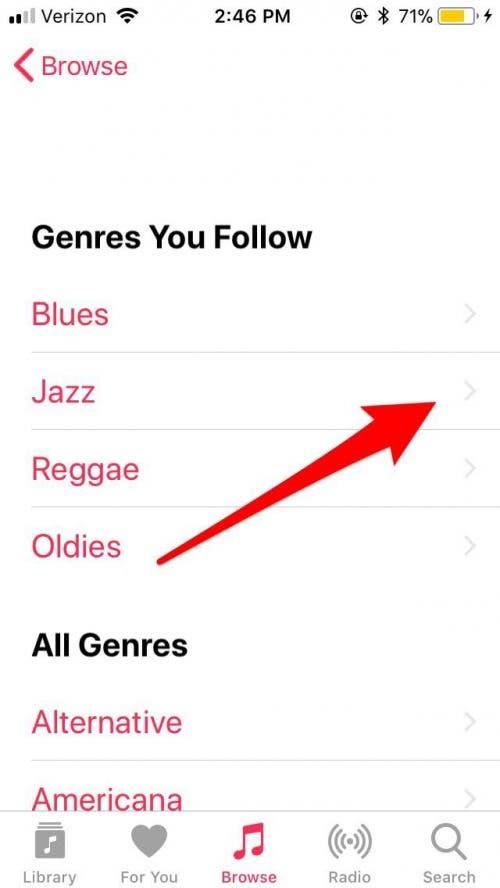
- Trova una playlist che vorresti esplorare e toccarla, ora puoi ascoltare l’intera playlist o toccare una canzone.
- Se desideri scaricare la playlist nella tua biblioteca di musica Apple, tocca i tre punti bianchi in un cerchio rosso in alto a destra del display.
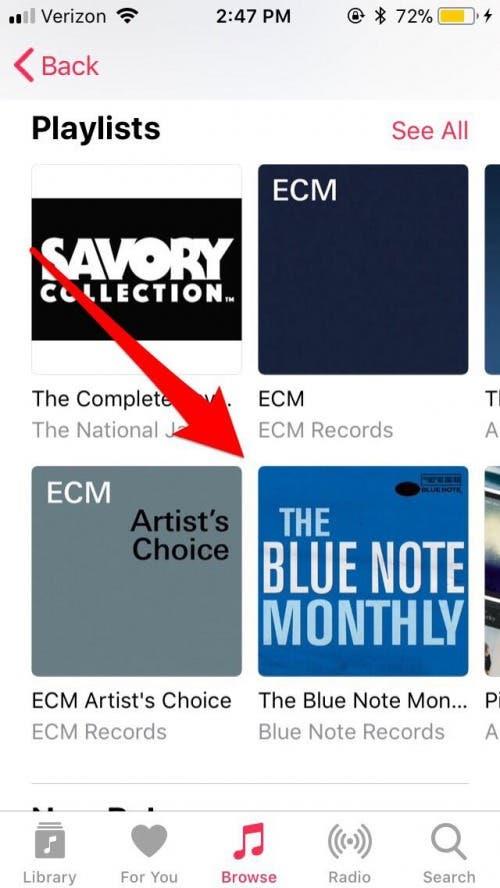
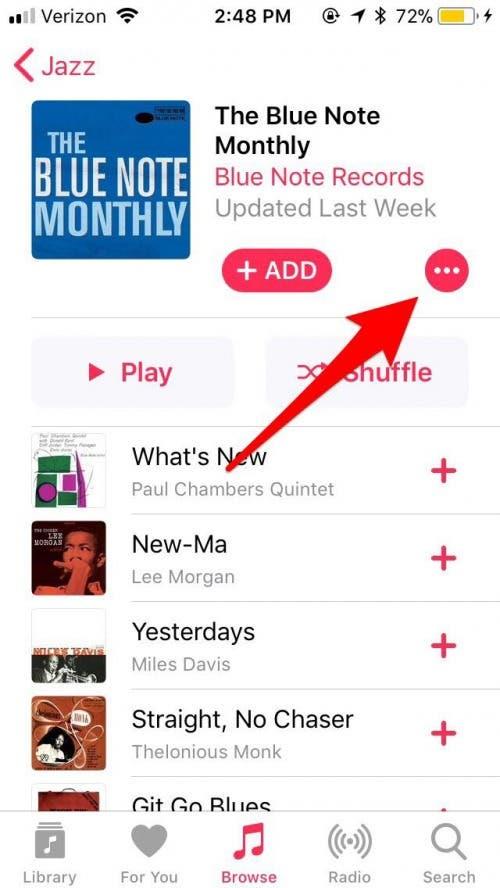
- Vedrai l’opzione Aggiungi alla libreria.
- Se tocchi l’icona della libreria nella parte inferiore dello schermo, noterai che la tua playlist è apparsa lì!
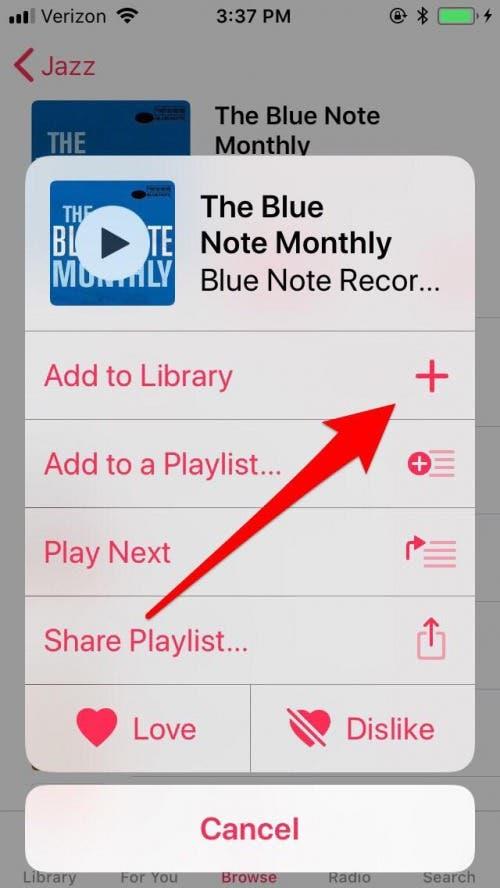
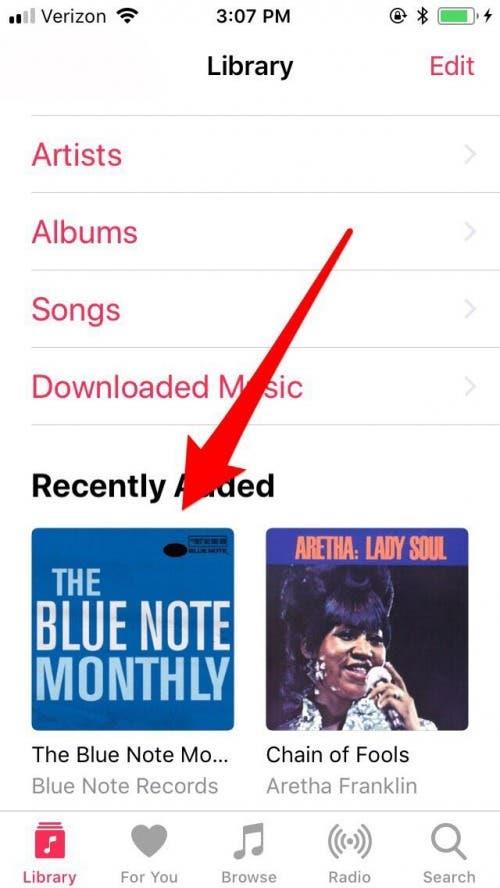
Se desideri scaricare la canzone o l’album non solo sulla tua biblioteca di Apple Music, ma anche il tuo iPhone, torna al Red Circle con i tre punti bianchi a destra della foto e delle informazioni dell’album. Toccalo di nuovo e viene visualizzata una nuova opzione.
- Vedrai un’opzione per scaricare la playlist, toccala; Se vuoi scaricare solo una canzone dalla playlist, tocca Red + a destra della traccia.
- Dopo aver toccato il download vedrai tutte le tracce e l’intera playlist, nel processo di download sul tuo iPhone.
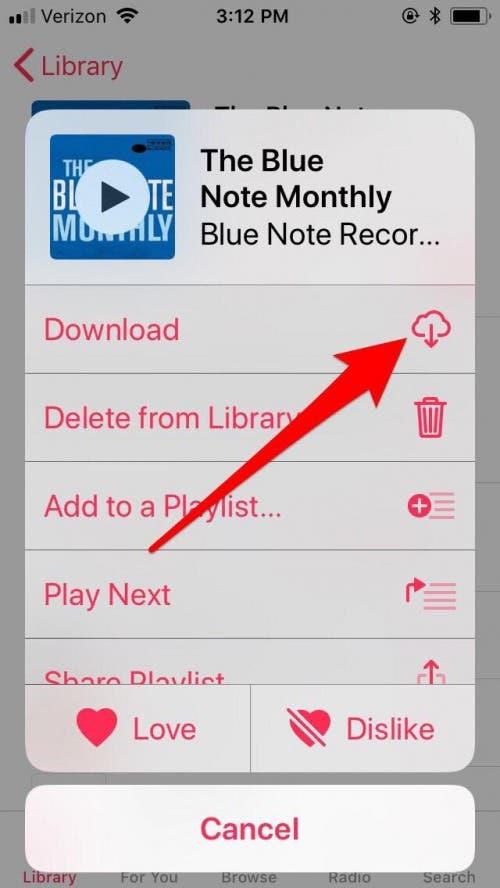
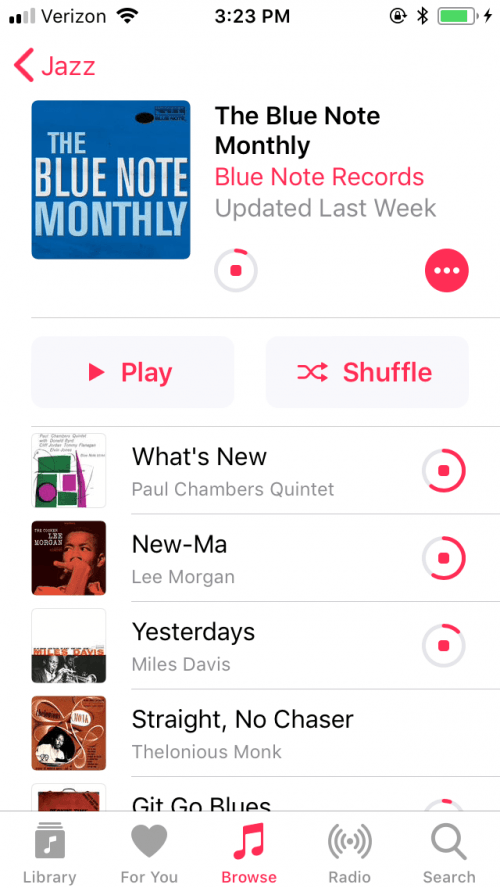
Ora puoi andare direttamente alla tua Apple Music Library per trovare le canzoni e le playlist che ami, quindi puoi riprodurli in qualsiasi momento, condividerle con amici che sono anche abbonati alla musica di Apple e mescolare i tuoi preferiti in nuove playlist e stazioni radio. Se hai anche scaricato musica sul tuo iPhone da Apple Music, sarai in grado di trovare quel contenuto in musica scaricata nella tua biblioteca di Music. C’è una presa, però. Tutti questi download sono inclusi nel costo dell’abbonamento alla musica Apple, ma se lasci che il tuo abbonamento non riesci a prendere questo contenuto scaricato con te; Verrà cancellato dal tuo telefono mentre Apple considera questo contenuto un noleggio, non un acquisto. Sembra ingiusto, ma poi immagino che Apple abbia dovuto chiudere la possibile scappatoia di persone che utilizzava la prova gratuita di tre mesi per scaricare quanta più musica possibile, quindi non mantenendo i loro abbonamenti. Non è un pranzo gratuito, come si suol dire – o, a quanto pare, una playlist gratuita!